
Ubuntu prend facilement en charge le monde multimédia, non seulement la lecture audio et vidéo, mais également en aidant à créer ces contenus. Actuellement, nous pouvons créer des fichiers audio et vidéo facilement et avec des résultats professionnels d'Ubuntu. Et la meilleure chose à ce sujet est que nous pouvons le faire gratuitement.
Dans ce cas, nous allons vous parler éditeurs vidéo gratuits que nous pouvons obtenir et installer sur Ubuntu. Son installation se fait presque toujours via des référentiels officiels et ils offrent la possibilité de créer des vidéos professionnelles et même un mode de vie, comme c'est le cas avec les youtubers. Cependant, il faut dire qu'il n'y en a pas tous qui sont, mais qu'ils sont tous qui sont.
Kdenlive
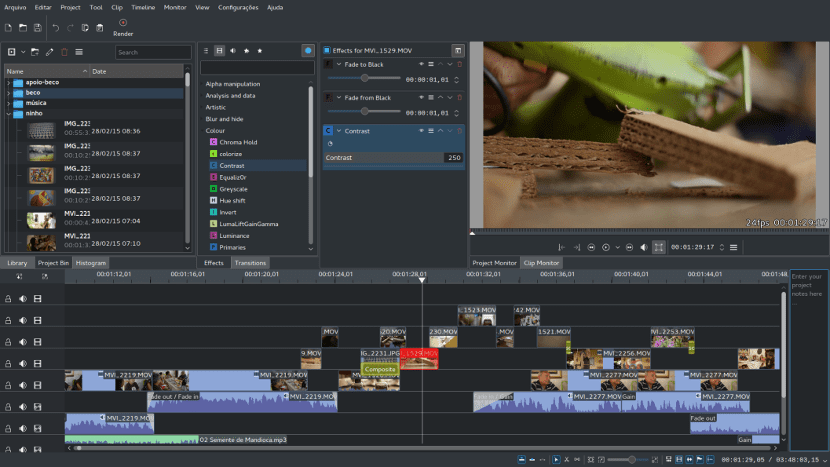
Kdenlive est un éditeur vidéo très complet qui utilise les bibliothèques Qt. Kdenlive est une excellente option pour les utilisateurs qui utilisent Plasma ou une distribution avec KDE, bien que nous puissions installer le programme à la fois dans Ubuntu et dans tout autre système d'exploitation tel que Windows ou macOS.
Kdenlive est un logiciel totalement gratuit et gratuit que nous pouvons obtenir via les référentiels officiels Ubuntu ainsi que via le site officiel du projet.
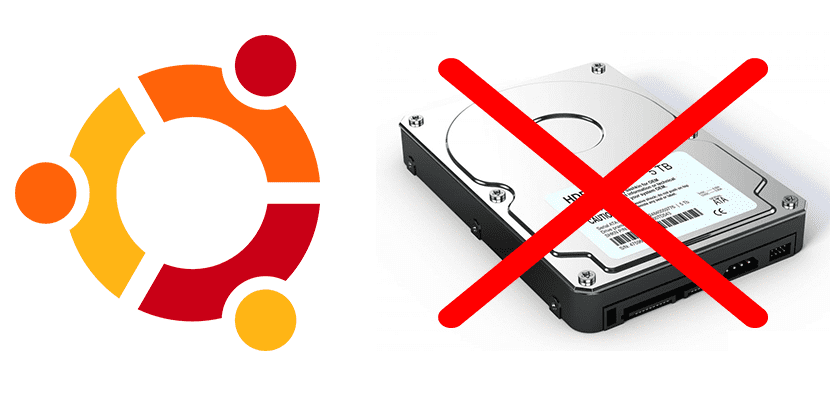
Cet éditeur vidéo prend en charge deux moniteurs, une chronologie multipiste, une liste de clips, une mise en page personnalisable, des effets sonores de base et des transitions de base. Kdenlive permet l'exportation et l'importation de divers formats vidéo, gratuits ou non. Kdenlive permet également des plugins et des filtres que nous pouvons utiliser pour créer de meilleures productions.
Kdenlive est peut-être la meilleure option gratuite et non gratuite pour le montage vidéo dans Ubuntu, mais nous devons également dire que c'est l'option la plus compliquée pour les utilisateurs novices, c'est ce qui fait qu'il a des détracteurs et qu'il ne convient pas à de nombreux utilisateurs.
Kdenlive peut être installé via un terminal en exécutant le code suivant:
sudo apt install kdenlive
PiTiVi
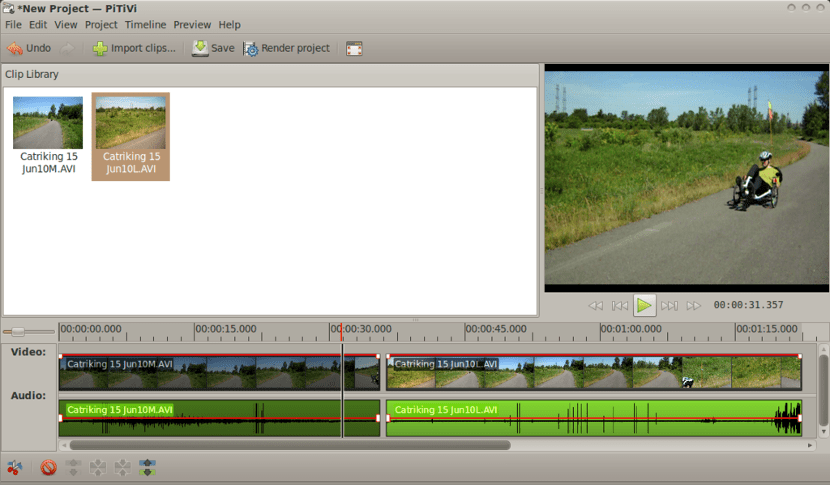
PiTiVi est un éditeur vidéo non linéaire totalement gratuit et gratuit que nous pouvons installer sur Ubuntu. Pitivi est un éditeur vidéo qui utilise le framework Gstreamer. Cela nous permet de créer facilement des vidéos à partir de Gnome ou de bureaux similaires utilisant des bibliothèques GTK. PiTiVi est un éditeur vidéo très complet mais c'est aussi l'un des éditeurs vidéo qui consomme moins de ressources lors de la création de vidéo, quelque chose dont nous devons tenir compte. Cet éditeur vidéo n'a pas encore la première version stable, mais il a beaucoup d'effets et de transitions pour créer nos vidéos. PiTiVi n'est pas compatible avec de nombreux formats vidéo, mais il le fait prend en charge les principaux formats tels que ogg, h.264 et avi entre autres.

Nous pouvons installer PiTiVi dans Ubuntu via le terminal, en exécutant le code suivant:
sudo apt install pitivi
OBS Studio
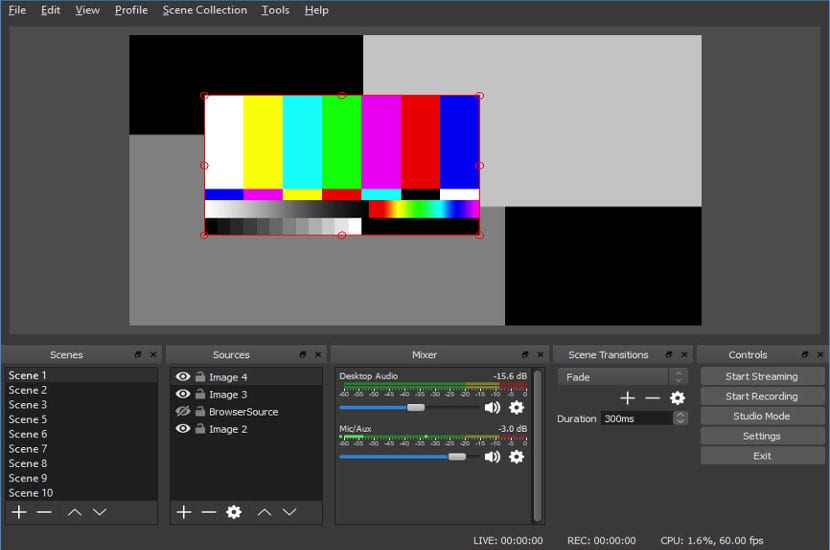
OBS Studio est un programme gratuit et open source que nous pouvons installer sur Ubuntu et d'autres systèmes d'exploitation. OBS Studio est devenu populaire pour être un excellent outil pour créer des vidéos d'Ubuntu ou d'autres outils informatiques car il dispose d'un excellent capteur d'écran. OBS Studio est un éditeur vidéo très simple qui nous permet de mélanger facilement des images, des vidéos et de l'audio.
OBS Studio permet création de vidéos au format flv, mkv, mp4, mov, ts et m3u8. Formats pas très ouverts mais oui compatible pour les plateformes de publication vidéo en ligne. Cet éditeur nous permet d'éditer des vidéos, pas seulement de les diffuser, même si nous devons dire que la partie d'édition n'est pas aussi complète que Kdenlive ou OpenShot.
De plus, contrairement aux autres éditeurs vidéo, OBS Studio se connecte aux plates-formes de streaming vidéo pour créer des vidéos en direct. Ce dernier en a fait un outil très populaire parmi les youtubers, un outil que nous pouvons installer sur n'importe quelle version d'Ubuntu. Pour cette installation, il suffit d'exécuter la commande suivante dans le terminal:
sudo apt install ffmpeg sudo apt install obs-studio
Shotcut

Shotcut est un éditeur vidéo gratuit et open source qui ressemble à Kdenlive et OpenShot. Cet éditeur vidéo est orienté pour les utilisateurs novices bien qu'il offre des solutions aussi professionnelles que Kdenlive. L'une des choses les plus frappantes que nous avons dans cet éditeur vidéo est la quantité de transitions et d'effets que l'éditeur contient ainsi que la variété de formats audio et vidéo pris en charge par le programme.
Actuellement, nous pouvons installer Shotcut via le package snap. Cela peut être fait en exécutant ce qui suit dans le terminal:
sudo snap install shotcut
Mais un autre des points positifs qui On trouve dans Shotcut la quantité de tutoriels qui existent pour utiliser cet outil. L'un des meilleurs tutoriels en espagnol pour Shotcut est réalisé par le professeur Juan Febles de PodcastLinux, des tutoriels vidéo que nous pouvons consulter gratuitement sur via Youtube.
OpenShot
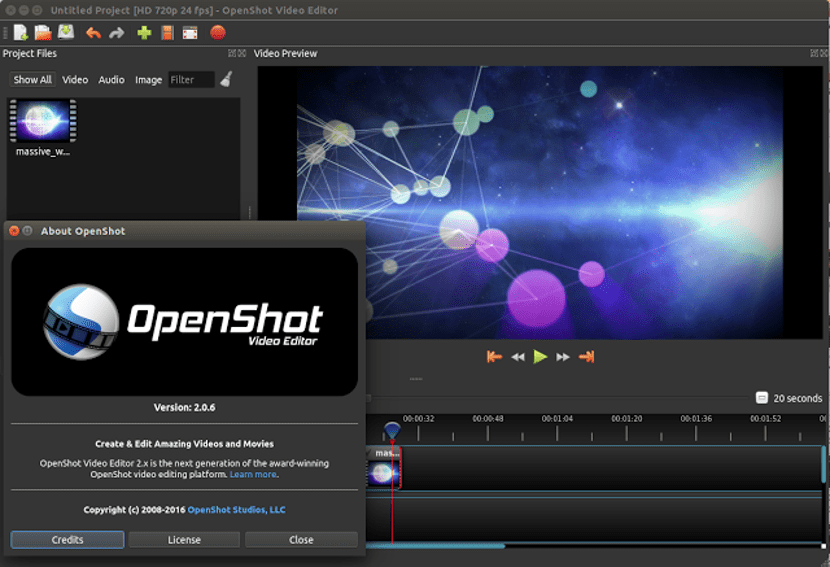
OpenShot est un éditeur vidéo simple mais complet, destiné aux utilisateurs novices. OpenShot est un éditeur vidéo multiplateforme que nous pouvons également utiliser et installer sur macOS et Windows. Personnellement, c'est l'éditeur vidéo qui me rappelle l'outil Windows Movie Maker, un outil fourni avec Windows et qui a permis de créer des vidéos de manière simple. OpenShot permet ajouter des effets et des transitions; a une option multipiste pour l'audio et une fois que nous avons terminé notre travail, nous pouvons l'exporter dans n'importe quel format que nous voulons, Nous pouvons même nous connecter avec des plateformes comme YouTube afin qu'une fois la vidéo créée, OpenShot télécharge cette vidéo sur notre compte Youtube, Vimeo, Dailymotion, etc.
Les options dont OpenShot dispose pour prendre en charge les clips et autres vidéos sont très larges, étant compatible avec presque tous les formats vidéo ou du moins les plus populaires. Nous pouvons installer OpenShot dans Ubuntu via la commande suivante dans le terminal:
sudo apt install openshot
Cinelerra
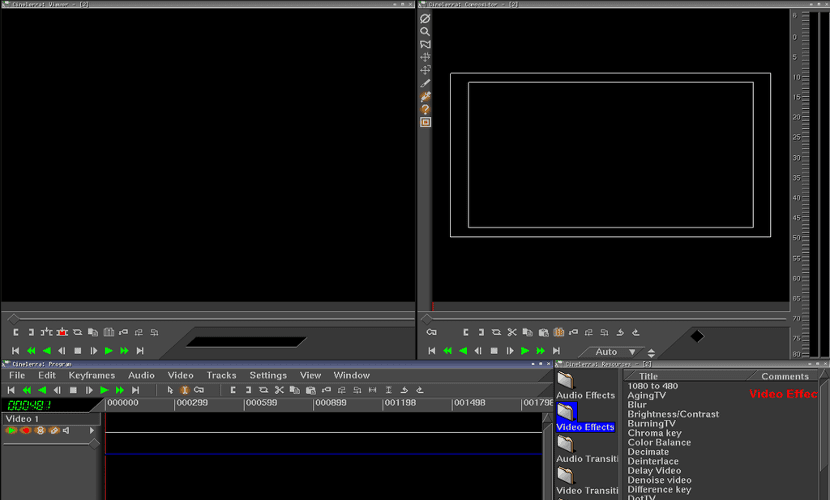
Cinelerra est un éditeur vidéo né en 1998 pour Gnu / Linux. Il a été le premier éditeur vidéo non linéaire compatible avec la plate-forme 64 bits pour Gnu / Linux. Cinelerra a connu un grand succès au cours de ses premières années car c'était un éditeur vidéo très complet et gratuit, presque unique en son genre. Cependant, avec le temps, le développement s'est arrêté et de nombreux utilisateurs ont décidé d'abandonner le projet.
Actuellement, le développement se poursuit et les nouvelles versions sortent progressivement pour Ubuntu. Cinelerra a un panneau d'édition divisé, comme Gimp, il offre un montage non linéaire de la vidéo. Comme tous les autres éditeurs vidéo, Cinelerra propose divers effets vidéo et transitions pour créer des vidéos et des présentations. Nous pouvons installer cinelerra via sourceforge; une fois que nous l'avons, nous devons exécuter le fichier via la commande ./
Quel éditeur vidéo dois-je choisir?
Ce ne sont pas tous les éditeurs vidéo qui existent pour Ubuntu mais ce sont des éditeurs vidéo qui fonctionnent sur Ubuntu et les meilleurs qui existent pour créer des vidéos professionnelles. Si je devais choisir un éditeur vidéo, je choisirais certainement Kdenlive. Une solution très complète et gratuite. Et si ce n'était pas possible (parce que mon ordinateur est lent, parce que j'ai Gnome ou parce que je ne veux rien de KDE) alors je choisirais Shotcut. Une solution simple mais puissante qui dispose d'un large éventail de tutoriels qui nous aideront à créer des vidéos professionnelles. Et vous Quelle option choisissez-vous?
Sans aucun doute Cinelerra
Sans aucun doute un très bon choix 🙂
Voyons lequel fonctionne pour moi, j'ai besoin de faire une vidéo avec des transitions un peu compliquées, j'avais déjà utilisé kdenlive mais pour des projets TRÈS TRÈS simples. Merci pour l'article, salutations.
Et qu'en est-il de Davinci? ?
Comment le télécharger
Parmi ceux cités dans l'article, le meilleur est sans aucun doute Cinelerra GG, surtout aujourd'hui, février 2020, car l'équipe qui l'a prise maintenant, Good Guys, fait des merveilles avec elle, et avec une nouvelle version mensuelle.
Shotcut pour la maison et les éditions simples une très bonne option, kdenlive est toujours celle que je veux mais je ne l'ai pas toujours été, avec plus d'erreurs que de succès et avec un mauvais flux de travail en raison des fermetures et plantages constants de l'éditeur, 18.12 est devenu assez stable, mais avec 19.04 tout est retourné en enfer.
Je recommande Cinelerra pour travailler comme les pros et Shotcut pour des modifications plus faciles.
J'ai encore besoin de nommer avidemux, une autre vieille connaissance
Bonjour, du groupe d'utilisateurs Avidemux en espagnol, nous vous recommandons cet éditeur vidéo gratuit et très facile à utiliser. Je vous laisse le web https://avidemux.es/
Cordialement,
Bonjour à tous, j'aimerais savoir ce qu'est l'éditeur vidéo sous Linux, plus similaire à Freemake Video Converter que j'utilise sous Windows, j'ai installé Cinelerra, Avidemux, Pitivi ... Mais je n'arrive pas à faire la même chose Je le fais avec Freemake Video Converter (convertir des vidéos d'un format .mkv, .avi, .wmv ... en .mp4, couper des vidéos, les rejoindre et les faire pivoter).
Lequel est à votre avis le plus proche?
Merci d'avance
Salut. Pour convertir entre les formats vidéo que vous avez HandBrake: https://handbrake.fr/ Je ne peux pas vous parler de ceux de l'article car je ne les connais pas. Je suis venu ici précisément à la recherche d'informations sur les éditeurs vidéo. La chance!
Bonjour Petsis,
Merci pour la réponse, mais pas seulement en conversion entre formats, j'ai aussi besoin de facilité pour couper une vidéo, joindre plusieurs vidéos en une ou les faire pivoter ... HandBrake (que j'ai vu au moins, ne permet pas de joindre ou de couper des vidéos ou parties d'une vidéo
Depuis quand obs est un programme pour éditer des vidéos ... vous m'avez fait perdre mon temps à l'installer ... regardez ce qu'ils écrivent
Je choisirais certainement Avidemux, simple, facile à utiliser et avec des résultats incroyables pour être un éditeur vidéo gratuit.
Le voici pour ubuntu: https://avidemux.gratis/avidemux-linux/
Désormais, il existe également Lightworks et DaVinci Resolve.
Cinelerra, quand je l'ai vu, j'ai reculé, ce n'est pas du tout intuitif et dès que vous l'ouvrez, il vous submerge de millions d'options ... Un bon programme de montage vidéo ne doit pas vous submerger, mais plutôt vous encourager. .. FreeMake Video Converter est un bon exemple, oui, il ne crée pas de vidéo, mais pour convertir, joindre des vidéos, les couper… C'est super facile à utiliser, j'aurais aimé avoir une version Linux…
OpenShot, eh bien, il a continué à essayer de recoder 15 minutes qu'il avait coupé d'une vidéo, et là il est resté ... Si vous ne pouvez même pas couper 15 minutes d'une vidéo, éteignez et allons-y, quand j'ai finalement réussi faire fonctionner, ces 15 minutes recodées (même résolution, mêmes codeurs et options et audio reconvertis en mp3 au lieu d'aac, et cela me donne plus de poids de fichier que la vidéo entière ... Inacceptable ... Et la même chose avec Handbrake, Pitivi ... Seul le ShotCut m'a permis de le faire avec moins d'archives…
Après un crash avec Sony Vegas, j'ai décidé de migrer vers le logiciel libre, puisque j'utilise une double plateforme, Windows-Linux. J'ai lu plusieurs opinions sur les éditeurs vidéo pour Ubuntu et celui dont on parle le plus, du moins sur Youtube, est Shotcut. En ce moment, et par nécessité circonstancielle, je l'utilise. Cependant, je pense que je vais certainement opter pour Cinelerra. Peut-être un peu plus complexe mais, avec un peu de dévouement (et sans pression), je réaliserai ce que j'ai fait dans des programmes propriétaires. Les salutations.
Sans aucun doute le Kdenlive est le meilleur
Je veux enregistrer des vidéos et publier des photos avec de la musique
Maintenant, le logiciel de montage populaire est TunesKit AceMovi. Pour les éditeurs vidéo inexpérimentés, cet éditeur vidéo est un bon choix. Après tout, les fonctions sont complètes et le fonctionnement est très simple.